WPF-HelixToolkit包的使用(上)
发布时间:2024年01月22日
1、引入HelixToolkit包:新建一个WPF项目,在项目“引用”上右击,选择“管理NutGet程序包”,
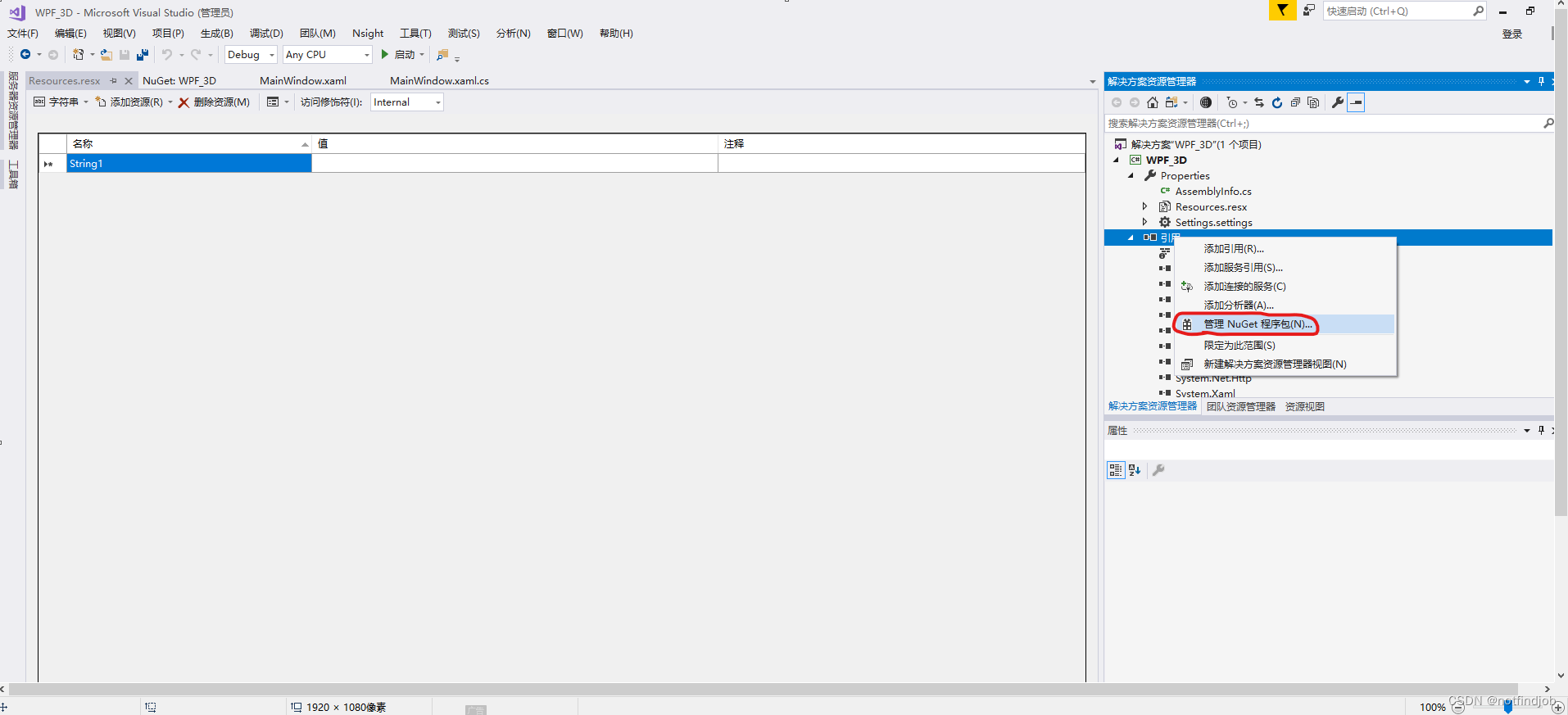
2、在左侧“浏览”中输入“helixtoolkit”

3、安装第一个“HelixToolkit”包
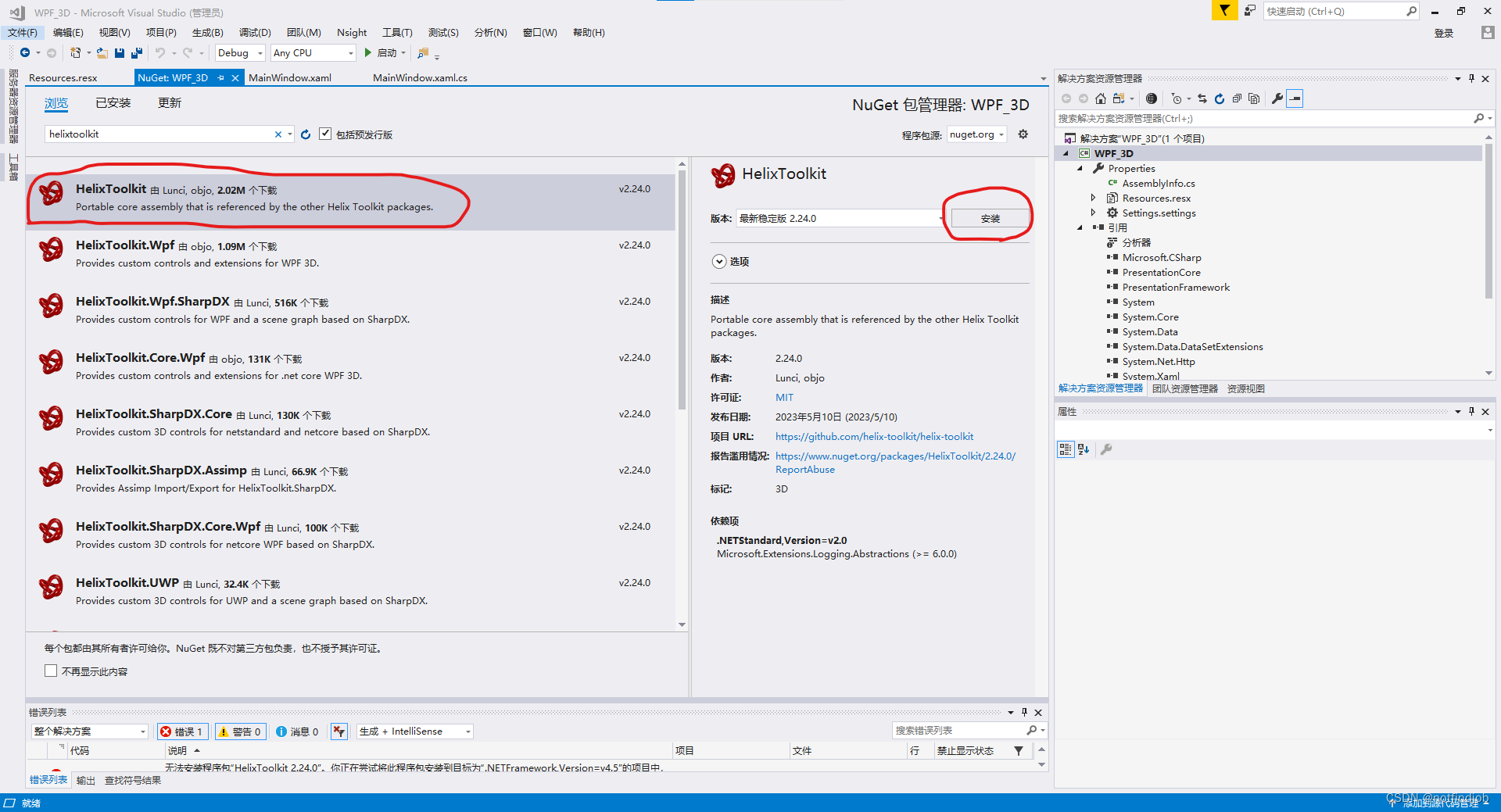
4、解决错误:右击属性->应用程序->目标框架 ,选择.NET Framework?4.7以上框架(含4.7),如果低于4.7,会出现如下错误
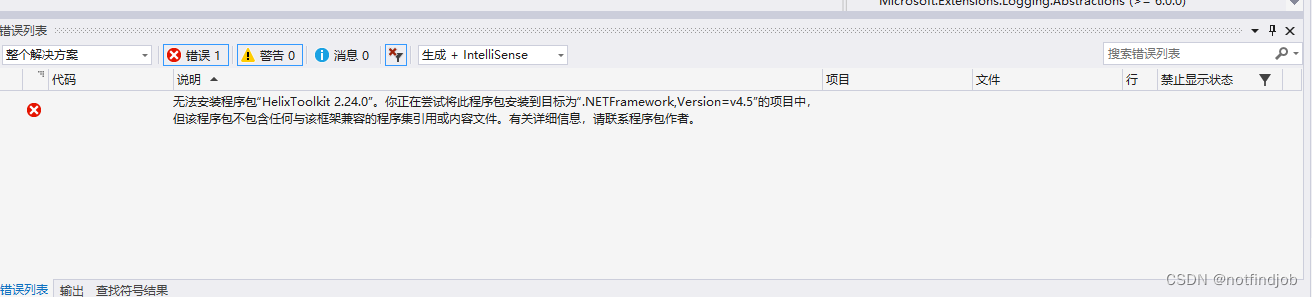 5、安装成功后,会出现绿色向下小箭头
5、安装成功后,会出现绿色向下小箭头
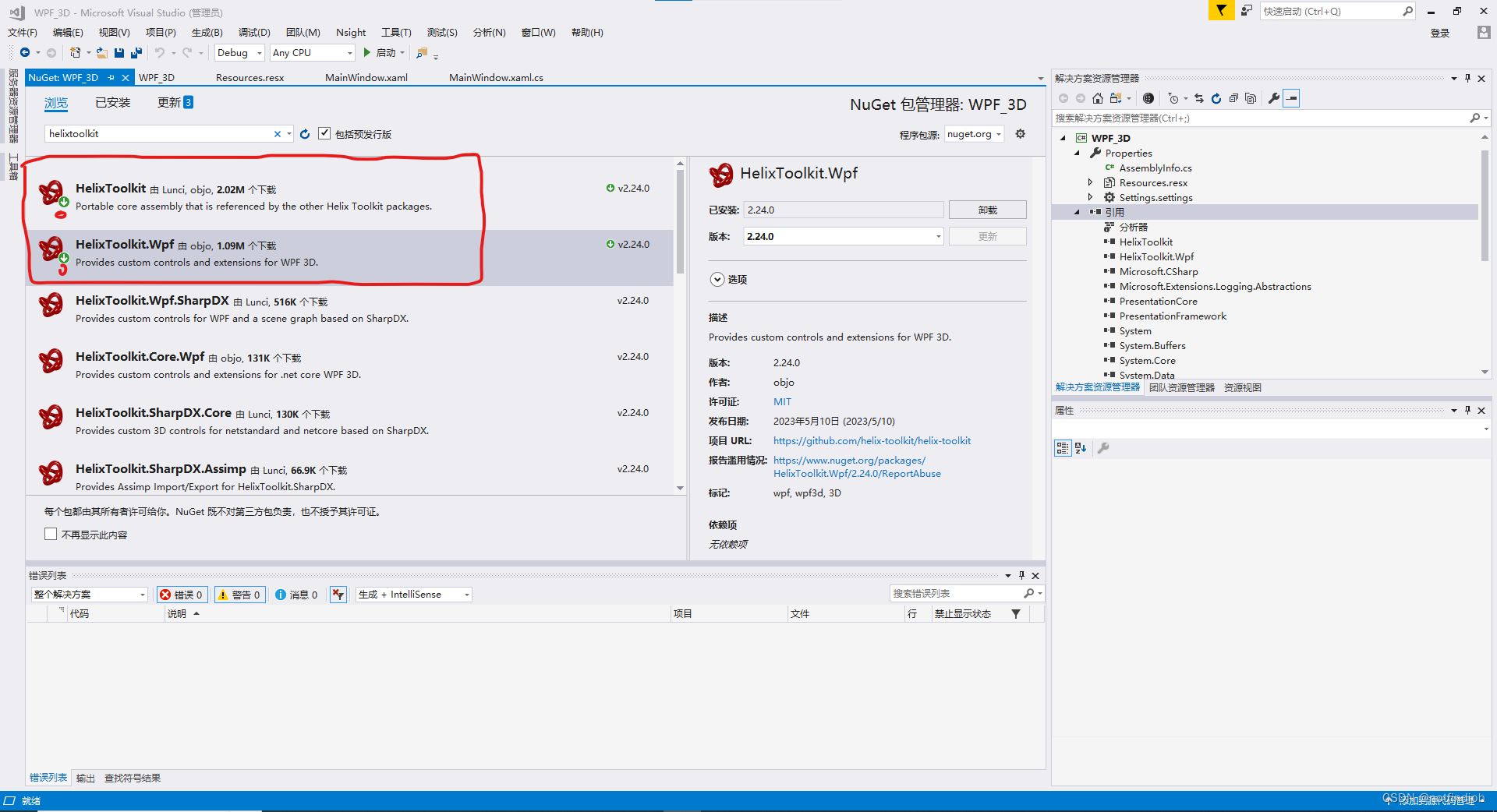
文章来源:https://blog.csdn.net/notfindjob/article/details/135745587
本文来自互联网用户投稿,该文观点仅代表作者本人,不代表本站立场。本站仅提供信息存储空间服务,不拥有所有权,不承担相关法律责任。 如若内容造成侵权/违法违规/事实不符,请联系我的编程经验分享网邮箱:chenni525@qq.com进行投诉反馈,一经查实,立即删除!
本文来自互联网用户投稿,该文观点仅代表作者本人,不代表本站立场。本站仅提供信息存储空间服务,不拥有所有权,不承担相关法律责任。 如若内容造成侵权/违法违规/事实不符,请联系我的编程经验分享网邮箱:chenni525@qq.com进行投诉反馈,一经查实,立即删除!
最新文章
- Python教程
- 深入理解 MySQL 中的 HAVING 关键字和聚合函数
- Qt之QChar编码(1)
- MyBatis入门基础篇
- 用Python脚本实现FFmpeg批量转换
- 智慧水务总体设计
- (上)C语言中的数组
- 链动3.0版本玩法:打破常规!
- Android 切换壁纸代码流程追踪
- 【论文阅读笔记】ISINet: An Instance-Based Approach for Surgical Instrument Segmentation
- Ubuntu20.04安装ROS2 Foxy
- 什么是Apollo自动驾驶平台?
- C语言指针(下)
- 执行shell脚本报/bin/bash^M: bad interpreter错误的解决
- 基于空间三维网格划分的点云精简(格网重心、格网重心最近点)